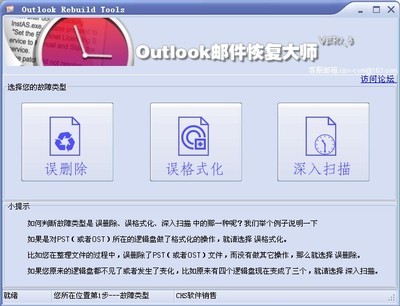看到这里的朋友大多都不会录歌.所以就发个如何应用COOL EDIT2.0录歌的帖子.当今用于录歌的软件有很多.但本人认为COOL EDIT2.0最为专业一些.所以推荐使用它.
本人不才,对COOL EDIT2.0的使用,略知一二。现在把使用COOL EDIT2.0的心得和体会以发帖的形式与大家一起分享。
我准备把我所掌握的东西分三大部分介绍给大家。好了长话短说,下面开始进入主题.
总体来说,录歌技术的内容可以分为三大部分。
第一部分,安装与调试。
第二部分,录歌制作的全过程。
第三部分,一些技巧的灵活运用。
第一部分内容主要是讲COOL EDIT2.0的安装及其插件的安装。另外就是对外设硬件的调试。
(一)、安装与调试
1、安装
安装这一部分没有什么难点,大家基本上都可以搞定的。所需要的安装文件一共有六个.分别是:cepsetup.exe(软件的安装程序) cool2chinese.exe(软件的汉化程序) cep2reg.exe(软件的破解程序)和三个插件bbe、ultrafunk2和waves.以上六个文件.用BAIDU搜索都能找到.很容易的.那为什么还要讲安装呢?其实,这里有两个方面还是要请大家格外注意。
第一,破译程序的安装
第二,插件的安装!!!(重点注意!!!否则安装方法不对,插件将无法使用!!!)
先运行安装程序cepsetup.exe,选好一个安装路径,切记好这个路径。以后插件的安装也要装进这个路径才行。比如安装的路径为:C:Program Filescool edit
装完后,将cool edit2.0关闭。再装汉化程序cool2chinese.exe。汉化程序大多数会自动获取需要汉化软件的安装路径。装完后,打开cool edit2.0看是否汉化。如汉化没有成功,则重新检查汉化程序的安装路径是否正确。
汉化完成后,就可以运行破译程序了。先要关闭cool edit2.0,然后打开cep2reg.exe。输入用户名:mydaj 序列号:200-00-NKLYUBNZ。这样cool edit2.0将由试用版破译为正式版了。如果使用试用版的话。软件的一些功能将被受限制。录制的歌曲的时间限制在1分钟之内。
破译完成后就要装插件了。在装插件之前要先在刚才安装cool edit2.0的根目录下建立一个文件夹名称为DX,这个文件夹名称不能更改!!!必须是DX!否则插件不能用!!!即安装插件的路径为C:Program Filescool editdx
安装的插件一共有三个,分别为bbe、ultrafunk2和waves。
其中bbe是调试声音的重低音类型的。在后期声音处理上是必不可少的。它的安装要有序列号,序列号为:SMV100W1002507。
ultrafunk2和waves是调试声音的混响和圆润的插件。它们在后期声音处理上同样也是必不可少的。
安装完插件后。至此安装过程全部完成。现在就可以自由的运用cool edit2.0了。
2、调试
所谓调试就是在录歌之前对使用的硬件进行检查和调试。在录歌前要准备一只耳麦或耳机,(建议用耳麦,耳麦相对于耳机来说,效果会更好一点。)
一只麦克风,(建议用普通的就可以。如果太好的话。麦克风本身的功能会修饰你唱出的声音。导致最后唱出的声音会有些失真。)
将耳麦和麦克风连接到电脑上。随便用个播放软件放一首歌,检查耳麦是否良好。检查耳麦完毕后。再设置和检查麦克风。先进入cool edit2.0里,然后双击WINDOWS桌面下的声音图标控制面板。在录音控制面板下点选项菜单进入属性菜单里,把播放模式改为录音模式。同时把麦克风选项前钩上钩。然后点击确定。在这里要注意一点,就是一定要先进入cool edit2.0里,然后再去设置。如果先设置完再进入cool edit2.0里,有可能你设置好的录音模式会被WINDOWS自动还原为播放模式。然后调节麦克风音量到一个合适的音量大小即可。(建议最好不要调到最大,试麦克风的质量不同,有些麦克风声音调到最大,有可能会产生沙哑的声音)。
有关麦克风的设置和调试就先介绍到这里了。相信大家都能够搞定。
到此,第一部分安装与调试就基本介绍完了。
第二部分 录歌制作的全过程
打开COOL EDIT2.0的界面,进入单轨状态(点击窗口左上方的绿色尖头按钮切换单、多轨状态),选择“效果”菜单中的“刷新效果列表”,这样才能激活之前所安装的三个插件,使其正常发挥作用。
(2) 插入伴奏
打开COOL EDIT软件,确认是否处于多轨状态(即界面内显示有“音轨1”、“音轨2”等信息),如进入后处于非多轨状态,请点击窗口左上方的绿色尖头按钮(该按钮为调节多轨和单轨状态专用)调整。
在多轨状态下点击“音轨1”将其激活,选择“插入”菜单中的“音频文件”选项,然后选择需要插入的伴奏(伴奏最好使用MP3格式,如果使用的是网上下载的非标准MP3格式伴奏,选择“插入”菜单中的“视频中的波形文件”选项插入该文件)。
(3) 录制歌曲
点击“音轨2”将其激活,再点击音轨2的红色“R”键,然后点击窗口左下方的红色“录音”键,就能开始录音了,录音此时,音轨1的伴奏也将同时播放,但录入音轨2的只是人声的清唱,而没有伴奏的声音。录音结束后,点击“停止”键或者再次点击“录音”键都能停止录音。
这里需要进一步说明的是,大家可以通过点击鼠标来移动窗口内一跟黄色虚线的位置,从而达到指定录音起始点的作用,如果你想重录之前唱的某些部分,掌握了这个方法就不需要每次都重头开始了。
(4) 制作清唱的后期效果
这个过程的所有步骤都必须在清唱音轨的单轨状态下完成。选中“音轨2”,点击窗口左上方的绿色尖头按钮进入“音轨2”的单轨状态。此时,可能COOLEDIT的3个插件安装完毕后还未被激活(这样插件的功能就无法使用),点击“效果”菜单——“刷新效果列表”,3个插件就会被激活了。
以下是对清唱加工的几个步骤,所有步骤执行后都可以返回,只要在单轨状态下,点击窗口上方的工具栏中“撤消上次*作”按钮即可。
去噪(作用是消除录音时录入的环境噪声)
点击“效果”菜单——“噪音消除”——“降噪器”,降噪是要先噪音采样的,就是选中你清唱最前面那段没有人声的空白的部分(一、两秒种就够了),进入“降噪器”,然后选“噪音采样”,再点“关闭”,然后取消你之前选的那段空白部分(此时就等于选中了整首歌),再进入“降噪器”,设置“降噪级别”的高低,(一般不宜超过50,视具体情况而定),然后就点“确定”,完工!
激励(作用是对人声的高音做润色,使之听起来更清脆明亮)
点击“效果”菜单—“DirectX”—“BBESonicMaximizer”,出现的对话框里有三个带有刻度的圆盘,最左边的圆盘是用来对低音的调节、中间的用来调节高音,右边的用来调节总体音频。一般情况下,对清唱的人声只作高音激励,所以,在这里我们只需要调节那个圆盘。即拖动圆盘上的杠杆转动,刻度越大对高音的激励就越明显(一般刻度不宜超过4,视具体情况而定),然后“确定”,完成。
加混响(卡拉OK常用效果,作用是使人声听起来不那么干)
点击“效果”菜单—“DirectX”—“Ultrafunkfx”—“Reverb”,我认为在出现的对话框里只有一点比较有实际作用,就是“Decay Time”的数值,数值越大,混响效果就越厉害。软件默认数值是1.5,我觉得很合适,没什么必要更改了,直接“确定”即可。
压限(作用是把整首歌的音频均衡压缩,尽量避免显出突兀之处)
点击“效果”菜单—“DirectX”—“WavesC4”,出现的对话框里有个“软件设置”的下拉框,选择“Pop vocal”,然后“确定”,这个步骤就完成了。
(5) 混缩
点击窗口左上方的绿色尖头按钮来到多轨状态,然后点击“音轨3”将其激活(之前只用到了“音轨1”和“音轨2”),再点鼠标右键,选:“混缩为音轨”—“全部波形”。之后,混缩就完成了。
(在混缩之前,还有个重要步骤需提醒。录完的人声跟伴奏往往音量配合不协调,需要调整。此时可选中人声或是伴奏的音轨,点击鼠标右键,在弹出式菜单里选择“调整音频块音量”选项来调整。当然,边听边调整音量的效果应该是最好了。)
还没完,最后还得麻烦再次点击窗口左上方的绿色尖头按钮,返回“音轨3”的单轨状态,点击“文件”菜单——“另存为”,选“MP3”类型保存,如此才算大功告成。
至此,第二部分也就算简单介绍完了。
第三部分 一些技巧的灵活运用
(1)噪音的再处理
有些朋友也许会问。按照你第2个帖子的方法进行降噪处理后。还是有些细微的噪音怎么办?
这个其实也很简单。一般的噪音有两种:一种是录歌环境的外在噪音。一种则是由电流产生的内在噪音。彻底消除录歌环境的外在噪音很容易。就是按照我第2个帖子的方法就基本上能够处理掉了。关键的是电流产生的内在噪音的消除。在你消除完第一种噪音后,乍一看声波的波形。基本上没有人声的空白部分没有噪音了。但当你仔细听时,有些地方还会有轻微的声波声。这个时候,先要进入编辑视图,然后你要选中这段波形。然后进行噪音采样。然后全选全部波形再进行一下降噪处理。如此反复几次就完全的清除掉了。如果只有一小部分有噪音。就直接选中这段有噪音的波形。进行噪音采样后,直接就确定。没有必要在处理全部波形了。这样省时间。
(2)分割波形与移动
在录歌的过程中,有些时候人声难免会与伴奏带的节奏吻合上有些许误差,这主要是由于对声音的时差误判造成的。也有的是软件在处理声音特效以后造成的。不过这种可能性很小。一首录完的歌,最后因为节奏有些问题而夭折岂不可惜?没有关系。这个也可以解决。在把你认为与伴奏曲节奏不吻合的人声部分的波形之前,选一处空白的部分。点右键,然后点分割。这时,你的人声部分音轨便分成了两段音轨。选中不吻合节奏的那段音轨。然后按住鼠标右键来进行移动。一直移动和伴奏的节奏吻合为止。如果位置老是移过了。可以放大几倍后在移动位置。这样就可以了。分割波形的作用,还可以调整各个分割段的声音大小。以便使因为离话筒远近而造成的声音忽大忽小的状况得以解决。以上的操作在窗口视图下进行。
(3)波形的复制与剪切
中国的歌曲一般都是唱两遍的居多。相同的旋律和歌词也居多(如高潮的部分),这样就可以偷懒了。没有必要全唱完。可以通过复制和剪切波形来实现。把唱相同的部分的波形选中,然后点右键,选复制。然后在你唱完第一遍的波形后面点右键选粘贴。这时粘贴的波形可能与伴奏的节奏不吻合。参考“分割波形与移动”来把这个问题搞定。
以上是经常用的一些小技巧。还有一些其他不常用的技巧,在这里,因为时间关系,就不多说了。相信大家通过对这个软件的使用。时间长了。自己会摸索出比我说的更好的技巧来。
由于时间关系,没有做截图.大家如果看不懂的话,可以下载视频教程.那个教程看完了就会非常明白的.再结合我写的帖子.相信你一定会成为录歌高手中的高手!
【转载自】http://bbs.ahnw.gov.cn/showtopic-11960.html
看到这里的朋友大多都不会录歌.所以就发个如何应用COOL EDIT2.0录歌的帖子.当今用于录歌的软件有很多.但本人认为COOL EDIT2.0最为专业一些.所以推荐使用它.
本人不才,对COOL EDIT2.0的使用,略知一二。现在把使用COOL EDIT2.0的心得和体会以发帖的形式与大家一起分享。
我准备把我所掌握的东西分三大部分介绍给大家。好了长话短说,下面开始进入主题.
总体来说,录歌技术的内容可以分为三大部分。
第一部分,安装与调试。
第二部分,录歌制作的全过程。
第三部分,一些技巧的灵活运用。
第一部分内容主要是讲COOL EDIT2.0的安装及其插件的安装。另外就是对外设硬件的调试。
(一)、安装与调试
1、安装
安装这一部分没有什么难点,大家基本上都可以搞定的。所需要的安装文件一共有六个.分别是:cepsetup.exe(软件的安装程序) cool2chinese.exe(软件的汉化程序) cep2reg.exe(软件的破解程序)和三个插件bbe、ultrafunk2和waves.以上六个文件.用BAIDU搜索都能找到.很容易的.那为什么还要讲安装呢?其实,这里有两个方面还是要请大家格外注意。
第一,破译程序的安装
第二,插件的安装!!!(重点注意!!!否则安装方法不对,插件将无法使用!!!)
先运行安装程序cepsetup.exe,选好一个安装路径,切记好这个路径。以后插件的安装也要装进这个路径才行。比如安装的路径为:C:Program Filescool edit
装完后,将cool edit2.0关闭。再装汉化程序cool2chinese.exe。汉化程序大多数会自动获取需要汉化软件的安装路径。装完后,打开cool edit2.0看是否汉化。如汉化没有成功,则重新检查汉化程序的安装路径是否正确。
汉化完成后,就可以运行破译程序了。先要关闭cool edit2.0,然后打开cep2reg.exe。输入用户名:mydaj 序列号:200-00-NKLYUBNZ。这样cool edit2.0将由试用版破译为正式版了。如果使用试用版的话。软件的一些功能将被受限制。录制的歌曲的时间限制在1分钟之内。
破译完成后就要装插件了。在装插件之前要先在刚才安装cool edit2.0的根目录下建立一个文件夹名称为DX,这个文件夹名称不能更改!!!必须是DX!否则插件不能用!!!即安装插件的路径为C:Program Filescool editdx
安装的插件一共有三个,分别为bbe、ultrafunk2和waves。
其中bbe是调试声音的重低音类型的。在后期声音处理上是必不可少的。它的安装要有序列号,序列号为:SMV100W1002507。
ultrafunk2和waves是调试声音的混响和圆润的插件。它们在后期声音处理上同样也是必不可少的。
安装完插件后。至此安装过程全部完成。现在就可以自由的运用cool edit2.0了。
2、调试
所谓调试就是在录歌之前对使用的硬件进行检查和调试。在录歌前要准备一只耳麦或耳机,(建议用耳麦,耳麦相对于耳机来说,效果会更好一点。)
一只麦克风,(建议用普通的就可以。如果太好的话。麦克风本身的功能会修饰你唱出的声音。导致最后唱出的声音会有些失真。)
将耳麦和麦克风连接到电脑上。随便用个播放软件放一首歌,检查耳麦是否良好。检查耳麦完毕后。再设置和检查麦克风。先进入cool edit2.0里,然后双击WINDOWS桌面下的声音图标控制面板。在录音控制面板下点选项菜单进入属性菜单里,把播放模式改为录音模式。同时把麦克风选项前钩上钩。然后点击确定。在这里要注意一点,就是一定要先进入cool edit2.0里,然后再去设置。如果先设置完再进入cool edit2.0里,有可能你设置好的录音模式会被WINDOWS自动还原为播放模式。然后调节麦克风音量到一个合适的音量大小即可。(建议最好不要调到最大,试麦克风的质量不同,有些麦克风声音调到最大,有可能会产生沙哑的声音)。
有关麦克风的设置和调试就先介绍到这里了。相信大家都能够搞定。
到此,第一部分安装与调试就基本介绍完了。
第二部分 录歌制作的全过程
打开COOL EDIT2.0的界面,进入单轨状态(点击窗口左上方的绿色尖头按钮切换单、多轨状态),选择“效果”菜单中的“刷新效果列表”,这样才能激活之前所安装的三个插件,使其正常发挥作用。
(2) 插入伴奏
打开COOL EDIT软件,确认是否处于多轨状态(即界面内显示有“音轨1”、“音轨2”等信息),如进入后处于非多轨状态,请点击窗口左上方的绿色尖头按钮(该按钮为调节多轨和单轨状态专用)调整。
在多轨状态下点击“音轨1”将其激活,选择“插入”菜单中的“音频文件”选项,然后选择需要插入的伴奏(伴奏最好使用MP3格式,如果使用的是网上下载的非标准MP3格式伴奏,选择“插入”菜单中的“视频中的波形文件”选项插入该文件)。
(3) 录制歌曲
点击“音轨2”将其激活,再点击音轨2的红色“R”键,然后点击窗口左下方的红色“录音”键,就能开始录音了,录音此时,音轨1的伴奏也将同时播放,但录入音轨2的只是人声的清唱,而没有伴奏的声音。录音结束后,点击“停止”键或者再次点击“录音”键都能停止录音。
这里需要进一步说明的是,大家可以通过点击鼠标来移动窗口内一跟黄色虚线的位置,从而达到指定录音起始点的作用,如果你想重录之前唱的某些部分,掌握了这个方法就不需要每次都重头开始了。
(4) 制作清唱的后期效果
这个过程的所有步骤都必须在清唱音轨的单轨状态下完成。选中“音轨2”,点击窗口左上方的绿色尖头按钮进入“音轨2”的单轨状态。此时,可能COOLEDIT的3个插件安装完毕后还未被激活(这样插件的功能就无法使用),点击“效果”菜单——“刷新效果列表”,3个插件就会被激活了。
以下是对清唱加工的几个步骤,所有步骤执行后都可以返回,只要在单轨状态下,点击窗口上方的工具栏中“撤消上次*作”按钮即可。
去噪(作用是消除录音时录入的环境噪声)
点击“效果”菜单——“噪音消除”——“降噪器”,降噪是要先噪音采样的,就是选中你清唱最前面那段没有人声的空白的部分(一、两秒种就够了),进入“降噪器”,然后选“噪音采样”,再点“关闭”,然后取消你之前选的那段空白部分(此时就等于选中了整首歌),再进入“降噪器”,设置“降噪级别”的高低,(一般不宜超过50,视具体情况而定),然后就点“确定”,完工!

激励(作用是对人声的高音做润色,使之听起来更清脆明亮)
点击“效果”菜单—“DirectX”—“BBESonicMaximizer”,出现的对话框里有三个带有刻度的圆盘,最左边的圆盘是用来对低音的调节、中间的用来调节高音,右边的用来调节总体音频。一般情况下,对清唱的人声只作高音激励,所以,在这里我们只需要调节那个圆盘。即拖动圆盘上的杠杆转动,刻度越大对高音的激励就越明显(一般刻度不宜超过4,视具体情况而定),然后“确定”,完成。
加混响(卡拉OK常用效果,作用是使人声听起来不那么干)
点击“效果”菜单—“DirectX”—“Ultrafunkfx”—“Reverb”,我认为在出现的对话框里只有一点比较有实际作用,就是“Decay Time”的数值,数值越大,混响效果就越厉害。软件默认数值是1.5,我觉得很合适,没什么必要更改了,直接“确定”即可。
压限(作用是把整首歌的音频均衡压缩,尽量避免显出突兀之处)
点击“效果”菜单—“DirectX”—“WavesC4”,出现的对话框里有个“软件设置”的下拉框,选择“Pop vocal”,然后“确定”,这个步骤就完成了。
(5) 混缩
点击窗口左上方的绿色尖头按钮来到多轨状态,然后点击“音轨3”将其激活(之前只用到了“音轨1”和“音轨2”),再点鼠标右键,选:“混缩为音轨”—“全部波形”。之后,混缩就完成了。
(在混缩之前,还有个重要步骤需提醒。录完的人声跟伴奏往往音量配合不协调,需要调整。此时可选中人声或是伴奏的音轨,点击鼠标右键,在弹出式菜单里选择“调整音频块音量”选项来调整。当然,边听边调整音量的效果应该是最好了。)
还没完,最后还得麻烦再次点击窗口左上方的绿色尖头按钮,返回“音轨3”的单轨状态,点击“文件”菜单——“另存为”,选“MP3”类型保存,如此才算大功告成。
至此,第二部分也就算简单介绍完了。
第三部分 一些技巧的灵活运用
(1)噪音的再处理
有些朋友也许会问。按照你第2个帖子的方法进行降噪处理后。还是有些细微的噪音怎么办?
这个其实也很简单。一般的噪音有两种:一种是录歌环境的外在噪音。一种则是由电流产生的内在噪音。彻底消除录歌环境的外在噪音很容易。就是按照我第2个帖子的方法就基本上能够处理掉了。关键的是电流产生的内在噪音的消除。在你消除完第一种噪音后,乍一看声波的波形。基本上没有人声的空白部分没有噪音了。但当你仔细听时,有些地方还会有轻微的声波声。这个时候,先要进入编辑视图,然后你要选中这段波形。然后进行噪音采样。然后全选全部波形再进行一下降噪处理。如此反复几次就完全的清除掉了。如果只有一小部分有噪音。就直接选中这段有噪音的波形。进行噪音采样后,直接就确定。没有必要在处理全部波形了。这样省时间。
(2)分割波形与移动
在录歌的过程中,有些时候人声难免会与伴奏带的节奏吻合上有些许误差,这主要是由于对声音的时差误判造成的。也有的是软件在处理声音特效以后造成的。不过这种可能性很小。一首录完的歌,最后因为节奏有些问题而夭折岂不可惜?没有关系。这个也可以解决。在把你认为与伴奏曲节奏不吻合的人声部分的波形之前,选一处空白的部分。点右键,然后点分割。这时,你的人声部分音轨便分成了两段音轨。选中不吻合节奏的那段音轨。然后按住鼠标右键来进行移动。一直移动和伴奏的节奏吻合为止。如果位置老是移过了。可以放大几倍后在移动位置。这样就可以了。分割波形的作用,还可以调整各个分割段的声音大小。以便使因为离话筒远近而造成的声音忽大忽小的状况得以解决。以上的操作在窗口视图下进行。
(3)波形的复制与剪切
中国的歌曲一般都是唱两遍的居多。相同的旋律和歌词也居多(如高潮的部分),这样就可以偷懒了。没有必要全唱完。可以通过复制和剪切波形来实现。把唱相同的部分的波形选中,然后点右键,选复制。然后在你唱完第一遍的波形后面点右键选粘贴。这时粘贴的波形可能与伴奏的节奏不吻合。参考“分割波形与移动”来把这个问题搞定。
以上是经常用的一些小技巧。还有一些其他不常用的技巧,在这里,因为时间关系,就不多说了。相信大家通过对这个软件的使用。时间长了。自己会摸索出比我说的更好的技巧来。
由于时间关系,没有做截图.大家如果看不懂的话,可以下载视频教程.那个教程看完了就会非常明白的.再结合我写的帖子.相信你一定会成为录歌高手中的高手!
视频教程br>
1.教你如何录音
下载地址a target=_blank href=http://down.pg168.com/1.rar>http://down.pg168.com/1.rar
2.教你如何混音
下载地址a target=_blank href=http://down.pg168.com/2.rar>http://down.pg168.com/2.rar
3.教你特效处理
下载地址a target=_blank href=http://down.pg168.com/3.rar>http://down.pg168.com/3.rar
推荐用迅雷软件进行下载.下载速度会很快!
最后预祝大家成功!!
视频教程br>
1.教你如何录音
下载地址a target=_blank href=http://down.pg168.com/1.rar>http://down.pg168.com/1.rar
2.教你如何混音
下载地址a target=_blank href=http://down.pg168.com/2.rar>http://down.pg168.com/2.rar
3.教你特效处理
下载地址a target=_blank href=http://down.pg168.com/3.rar>http://down.pg168.com/3.rar
推荐用迅雷软件进行下载.下载速度会很快!
最后预祝大家成功!!
 爱华网
爱华网